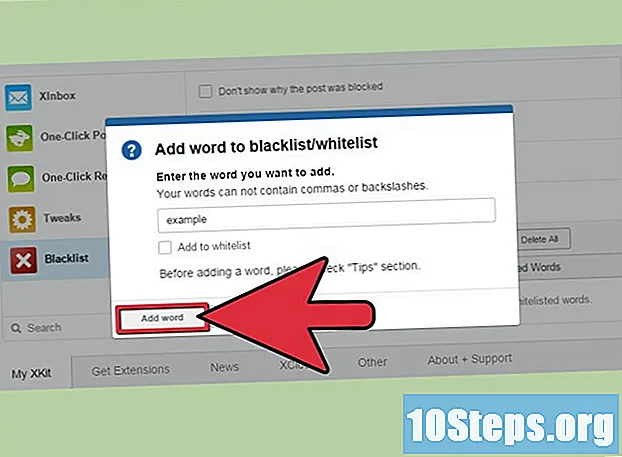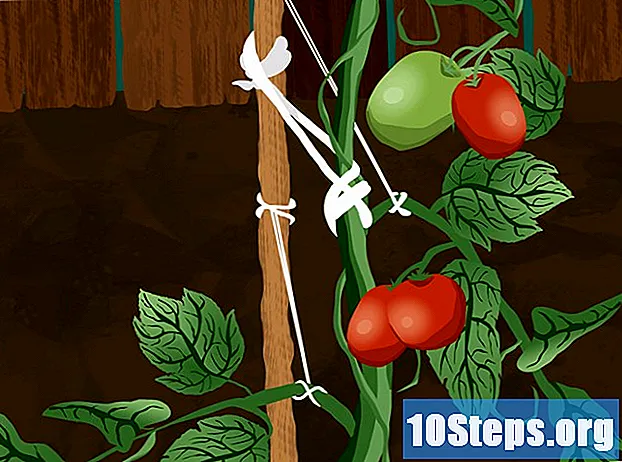Tác Giả:
Randy Alexander
Ngày Sáng TạO:
23 Tháng Tư 2021
CậP NhậT Ngày Tháng:
16 Có Thể 2024

NộI Dung
Trong bài viết này: Chọn video Chọn một đoạn âm thanhThêm đoạn âm thanh vào video
Thêm nhạc vào video YouTube chỉ là những gì cần thiết để làm cho nội dung tắt tiếng trở nên hấp dẫn, lôi cuốn và tương tác hơn cho người đăng ký. Quá trình này có vẻ khó khăn, nhưng thật dễ dàng để thêm một đoạn âm thanh vào video YouTube bằng Trình quản lý video.
giai đoạn
Phần 1 Chọn video
- Đăng nhập vào tài khoản Google của bạn. Truy cập trang chủ YouTube và nhấp vào Đăng nhập ở trên cùng bên phải. Nhập địa chỉ và mật khẩu Gmail của bạn vào các trường bắt buộc và nhấp Đăng nhập để đăng nhập vào tài khoản YouTube của bạn.
-

Chọn một video. Tìm kiếm kênh của bạn cho video bạn muốn chỉnh sửa.- Bấm vào Chuỗi của tôi ở thanh bên trái để hiển thị danh sách các video trong kênh của bạn.
- Bấm vào video dưới ảnh bìa của kênh để xem danh sách các video.
- Duyệt qua danh sách và chọn một video bằng cách nhấp vào tiêu đề của nó. Video được chọn sẽ mở trong trình phát.
Phần 2 Chọn một bản nhạc
-

Khởi chạy Trình quản lý video YouTube. Bạn phải truy cập trang chỉnh sửa video trong "trình quản lý video" của kênh.- Bấm vào Quản lý video dưới trình phát video. Bạn sẽ thấy tất cả các video trong kênh của bạn được liệt kê từ trên xuống dưới.
- lựa chọn thay đổi bên cạnh video bạn muốn chỉnh sửa. Trang chỉnh sửa sẽ mở ra.
- Bấm vào âm thanh ở đầu cầu thủ. Một danh sách các bản âm thanh có sẵn sẽ mở ở bên phải của cửa sổ.
-

Tìm kiếm một tập tin âm thanh trong menu Categories. Bạn phải tìm và chọn một tệp âm thanh phù hợp với nội dung video của bạn. Tệp âm thanh phải có cùng độ dài với video.- Bấm vào menu thả xuống Tiêu đề hàng đầu để mở các thể loại âm nhạc. Bạn có thể chọn từ nhiều thể loại phổ biến: Ambiance, Soundtracks, Classical, Country & dân gian, Dance và nhạc điện tử, Hip Hop và rap, Jazz và blues, Pop, R & B và Soul, Reggae hoặc Rock.
- Chọn một trong những danh mục này để xem danh sách theo dõi âm thanh tương ứng. Bạn cũng có thể chọn danh mục Tiêu đề hàng đầu để xem danh sách tất cả các bản âm thanh có sẵn.
-

Tìm tệp âm thanh bằng thanh tìm kiếm. Nếu bạn có tiêu đề bài hát, bạn có thể tìm kiếm trực tiếp bằng cách sử dụng thanh tìm kiếm bên dưới danh sách các bản nhạc. Nhập từ khóa phù hợp với bài hát bạn đang tìm kiếm. Bạn có thể nhập tiêu đề của bài hát hoặc tên của ca sĩ.- Nhấn nút Enter trên bàn phím của bạn để bắt đầu tìm kiếm. Bạn sẽ thấy kết quả tìm kiếm khớp với từ khóa của bạn trong danh sách bên dưới trình phát video ở bên trái. Cuộn xuống để xem kết quả từ trên xuống dưới.
-

Chuyển đến thư viện âm thanh YouTube. Nếu bạn không hài lòng với tìm kiếm danh mục hoặc với thanh tìm kiếm, hãy thử thư viện âm thanh. Bạn có thể tùy chỉnh tìm kiếm của mình theo thể loại, tâm trạng, nhạc cụ, thời lượng hoặc mức độ phổ biến.- Bấm vào tab Hiệu ứng âm thanh bên cạnh Nhạc miễn phí để chỉ hiển thị danh sách các hiệu ứng âm thanh. Sao chép tiêu đề bài hát vào thư viện âm thanh YouTube và dán nó vào thanh tìm kiếm trên trang chỉnh sửa âm thanh để tìm và chọn nó.
- Tìm các bản âm thanh có cùng độ dài với tệp video bằng cách chọn hộp Chỉ hiển thị các bài hát có độ dài tương tự với video này ở dưới cùng của trang. Nhấp vào hộp để kiểm tra hoặc bỏ chọn nó.
- Bạn có thể tìm kiếm các tập tin âm thanh mà không cần quảng cáo. Các tệp có chứa quảng cáo sẽ hiển thị quảng cáo trên video của bạn trong khi phát lại. Bỏ chọn hộp Âm nhạc với quảng cáo được ủy quyền để xem danh sách nhạc không có quảng cáo.
- Tất cả âm nhạc trong danh sách có thể được sử dụng lại và kiếm tiền.
Phần 3 Thêm đoạn âm thanh vào video
-

Kiểm tra độ dài của đoạn âm thanh và video. Trước khi thêm một đoạn âm thanh vào video của bạn, bạn phải so sánh thời lượng tương ứng của chúng. Bạn sẽ thấy thông tin này bên cạnh mỗi bản âm thanh trong danh sách phát. -

Thêm bản nhạc đã chọn vào video của bạn. Nhấp vào âm nhạc được chọn trong danh sách bên phải để thêm nó vào video của bạn ở bên trái. Bạn sẽ thấy một bản xem trước của kết quả. -

Chỉnh sửa tập tin âm thanh đã chọn. Bạn phải xem tiêu đề của tệp âm thanh đã chọn với một số tùy chọn chỉnh sửa trong trình phát video.- Bấm vào Điều chỉnh rãnh âm thanh ở bên phải của thanh tệp âm thanh để tùy chỉnh và điều chỉnh vị trí và độ dài của nó. Di chuyển con trỏ chuột qua thanh bắt đầu hoặc kết thúc của tệp âm thanh để cắt nó và khớp với độ dài của tệp video.
- Bạn có thể điều chỉnh độ dài của tệp âm thanh từ đầu hoặc cuối bằng cách kéo con trỏ chuột. Khi bạn đã hoàn tất, nhấp vào Hoàn thành điều chỉnh dưới thanh chỉnh sửa.
- Nhấp vào thanh trượt ở bên trái của nút Điều chỉnh vị trí âm thanh để điều chỉnh mức độ của đoạn âm thanh đã chọn. Nhấp và giữ con trỏ để di chuyển sang trái hoặc phải.
- Bạn có thể điều chỉnh bản nhạc âm thanh để phát ra âm thanh gốc của video bằng cách di chuyển thanh trượt sang trái hoặc chỉ phát nhạc bằng cách di chuyển nó sang bên phải.
- Tùy chọn "Chỉ nhạc" cho biết chỉ có bản nhạc âm thanh được chọn mới có thể nghe được.
- Bấm vào Điều chỉnh rãnh âm thanh ở bên phải của thanh tệp âm thanh để tùy chỉnh và điều chỉnh vị trí và độ dài của nó. Di chuyển con trỏ chuột qua thanh bắt đầu hoặc kết thúc của tệp âm thanh để cắt nó và khớp với độ dài của tệp video.
-

Lưu và xuất bản video của bạn Khi chỉnh sửa hoàn tất, hãy lưu tập tin đã chỉnh sửa của bạn. Bạn có thể thay thế video hiện có hoặc lưu nó dưới dạng tệp video mới.- Bấm vào kỷ lục hoặc Lưu dưới dạng ở góc trên bên phải của trình phát video để xuất bản phiên bản đã chỉnh sửa với đoạn âm thanh bạn đã thêm.
- Quá trình đăng ký và xuất bản có thể mất một thời gian vì vậy hãy kiên nhẫn.

- Bạn có thể thêm nhiều bản âm thanh vào video của mình bằng cách nhấn vào thư viện âm thanh YouTube. Ứng dụng chỉnh sửa video cho phép bạn chỉnh sửa video không còn khả dụng kể từ ngày 20 tháng 9 năm 2017.
- Sử dụng các bản âm thanh từ thư viện âm thanh YouTube để ngăn khả năng kiện cáo liên quan đến vi phạm bản quyền.
- Không chọn một bài hát ngắn hơn video.
- Nếu bạn muốn tắt nhạc được thêm vào video, hãy nhấp Khôi phục phiên bản gốc ở trên cùng bên phải của trình quản lý video. Điều này sẽ loại bỏ chỉnh sửa và cung cấp video ở định dạng trước đó.
- Không thêm nhạc thương mại vào video của bạn trước khi tải nó lên YouTube. Nó có thể bị xóa.